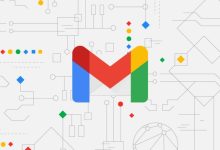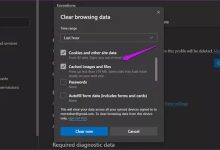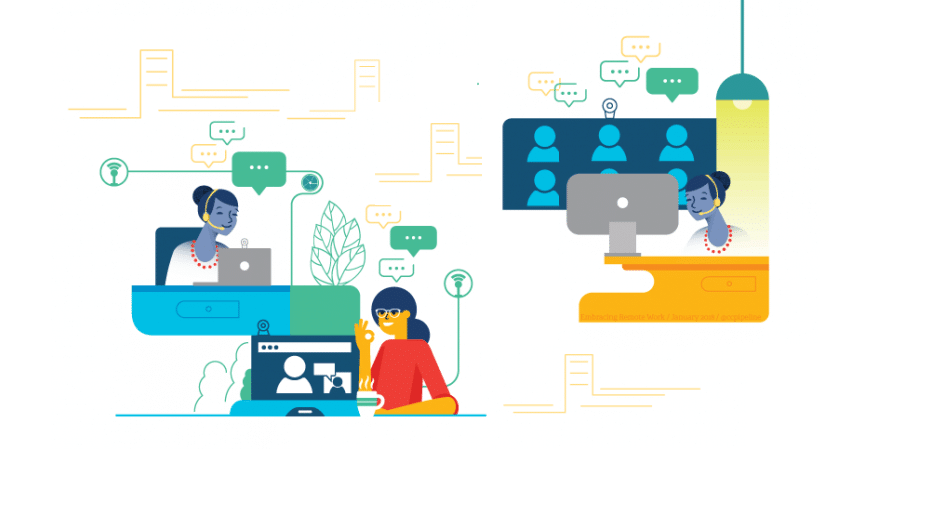إنشاء المجلدات في جيميل لتنظيم البريد الوارد
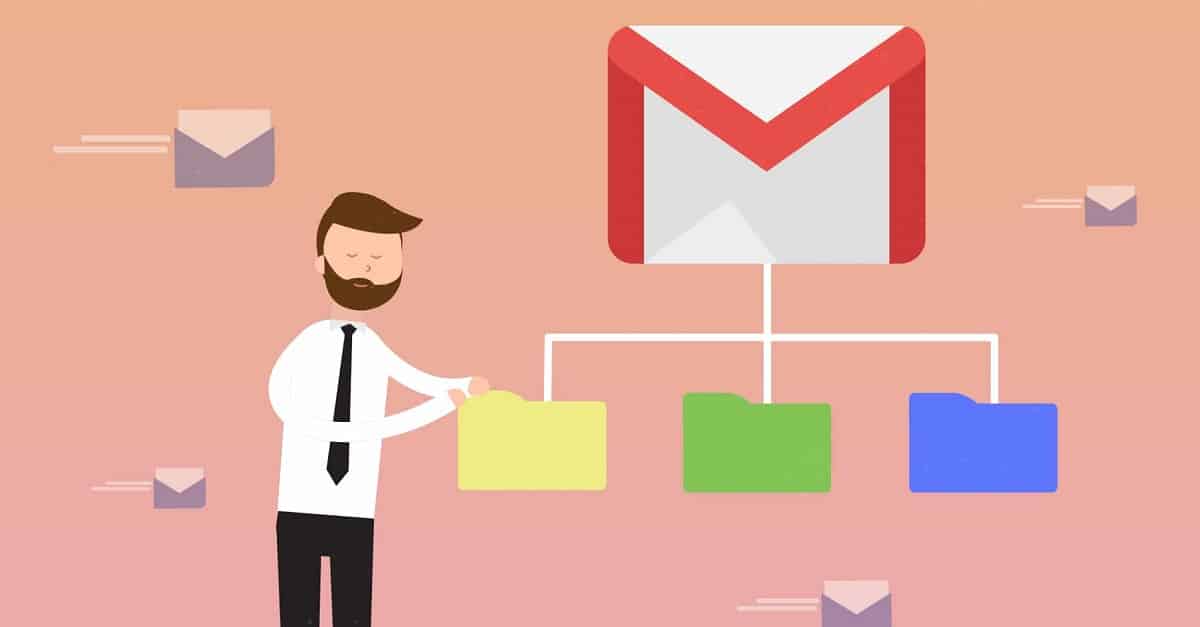
إنشاء المجلدات في جيميل لتنظيم البريد الوارد ، يعتبر استخدام المجلدات في بريد جيميل طريقة عملية لمساعدتك في فهرسة رسائل البريد الإلكتروني وإبقائها منظمة ومصنفة مما يساعدك في تحسين إنتاجيتك من خلال القدرة على الوصول إلى الرسالة التي تريدها بسرعة وسهولة.
إقرأ المزيد : الإنفاق العالمي على تطبيقات الهواتف يتصاعد.. و”أبل” تصعب المنافسة
إنشاء المجلدات في جيميل
من الناحية التقنية، فإن بريد جيميل لا يحتوي على مجلدات. ولكن يحتوي على ما يطلق عليه تسميات. التي تعمل كمجلدات.
ويمكنك استخدامها لتصنيف رسائل البريد الإلكتروني بنفس الطريقة التي تستخدم بها المجلدات في خدمات البريد الإلكتروني الأخرى.
ومن أجل إنشاء مجلد في جيميل اتبع الخطوات التالية:
- قم بتسجيل الدخول إلى حساب جيميل عبر هذا الرابط.
- اضغط على أيقونة الترس في أعلى الجهة اليمنى من الشاشة.
- حدد خيار عرض جميع الإعدادات.
- في الشاشة التالية اضغط على تبويب التسميات ثم حدد خيار إنشاء تسمية جديدة.
- قم بتسمية المجلد في النافذة المنبثقة.
- يمكنك إنشاء مجلد فرعي عن طريق تحديد المربع بجوار خيار Nest label under بالأسفل.
- بعد الانتهاء اضغط على خيار إنشاء.
- بعد تحديث صفحة الويب يظهر لك المجلد الجديد الذي قمت بإنشائه في الجهة اليسرى من الشاشة.
وما عليك سوى سحب رسائل البريد الإلكتروني التي تريدها وإفلاتها في المجلد الجديد ضمن صندوق الوارد الرئيسي.
ويمكنك ايضًا تعيين لون مختلف لهذا المجلد من خلال الضغط على النقاط الثلاثة بجواره ثم تحديد خيار لون المجلد ثم اختيار اللون المفضل لديك. أو النقر فوق إضافة لون مخصص لتخصيص اللون الذي تريده.
وإذا أردت المزيد من الميزات لتنظيم بريد جيميل فيمكنك إنشاء اسم مستعار لتنظيم الرسائل الواردة وتصنيفها.
وتعمل الأسماء المستعارة للبريد الإلكتروني بمثابة واجهات لعنوان البريد الرئيسي، ويصل أي شيء يتم إرساله إلى هذا العنوان إلى نفس البريد الوارد الرئيسي. مما يساعد في تصفية الرسائل المهمة.
على سبيل المثال إذا ترغب بالتسجيل في الكثير من الرسائل الإخبارية عبر البريد الإلكتروني فإن بإمكانك التسجيل باستخدام العنوان المستعار الذي أنشأته سابقًا.
إقرأ المزيد : تعرف على 8 من تطبيقات الهاتف الأكثر استنزافًا للبطارية